
[Shopify]コピペで簡単設置♪ブログに目次ブロックを追加(Dawn)50/100
こんにちは。Shopify専門エンジニアのまりん(@crowd37cord)です。
ようやくDawnの100本ノックシリーズが50記事になりました♪
今回はブログ記事の中に目次をつけたいと思って、目次セクションを作ってみました。H2とH3が反映される目次にしています。
対象テーマ:Dawn
コードの解説記事ではないのでご了承ください。
✔️今回のゴール

本文内のH2とH3を自動で表示します。
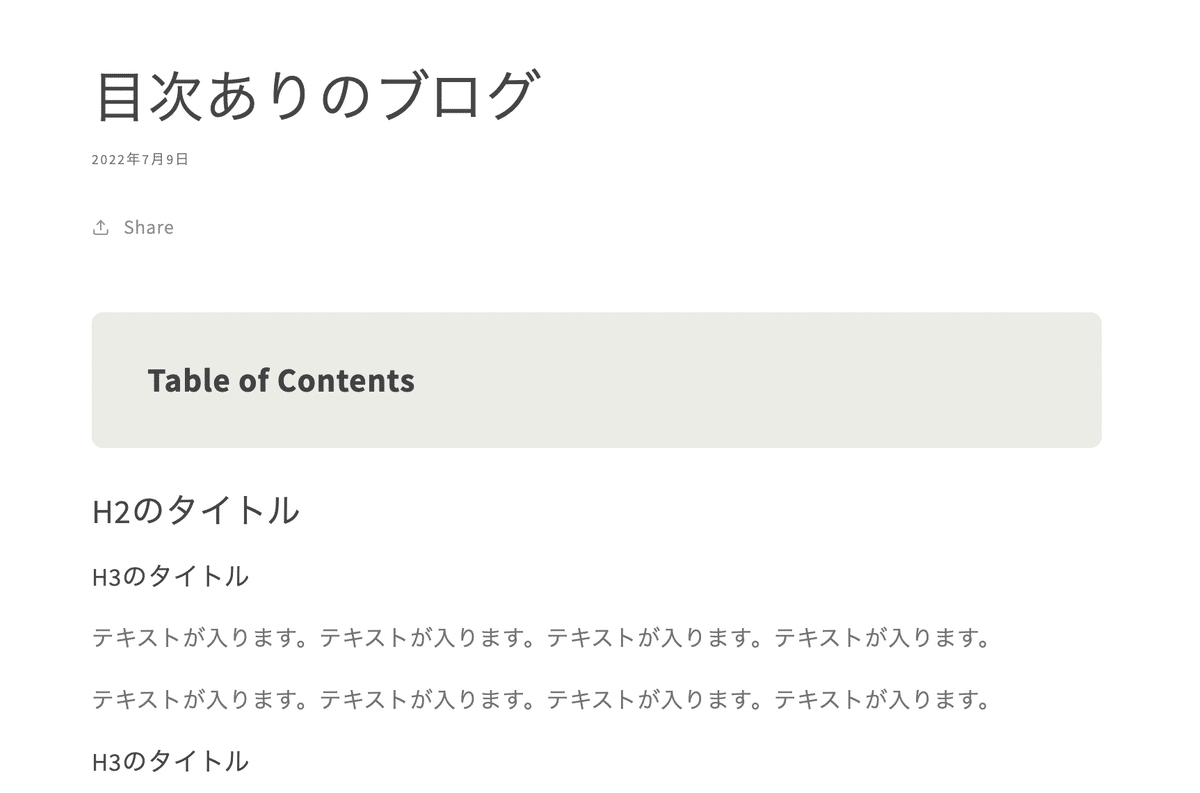
目次タイトルをクリックすると折りたためる
デモページ(PW:stahsk40jw1Mf)
✔️CMSの特徴
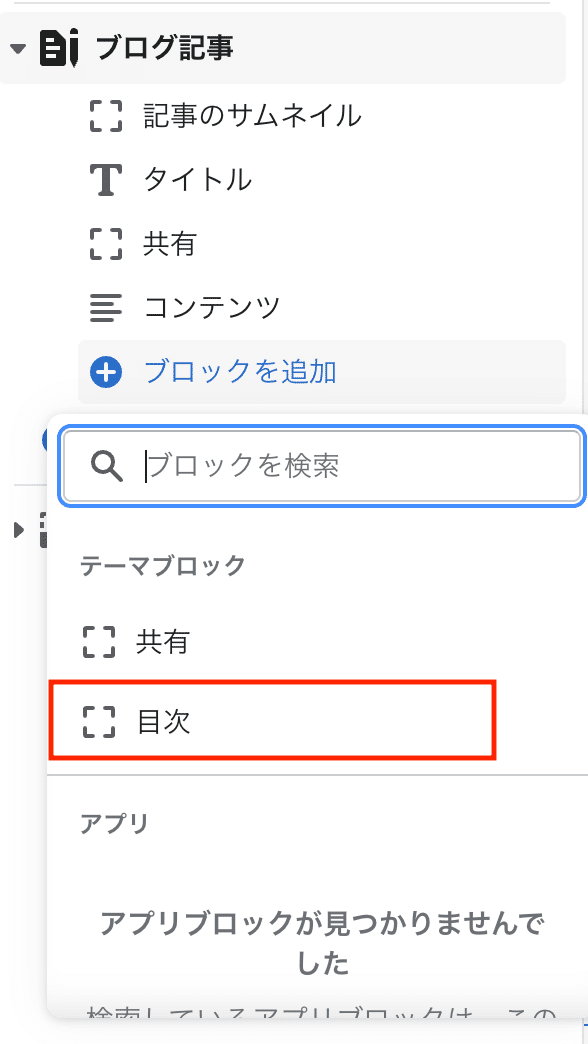
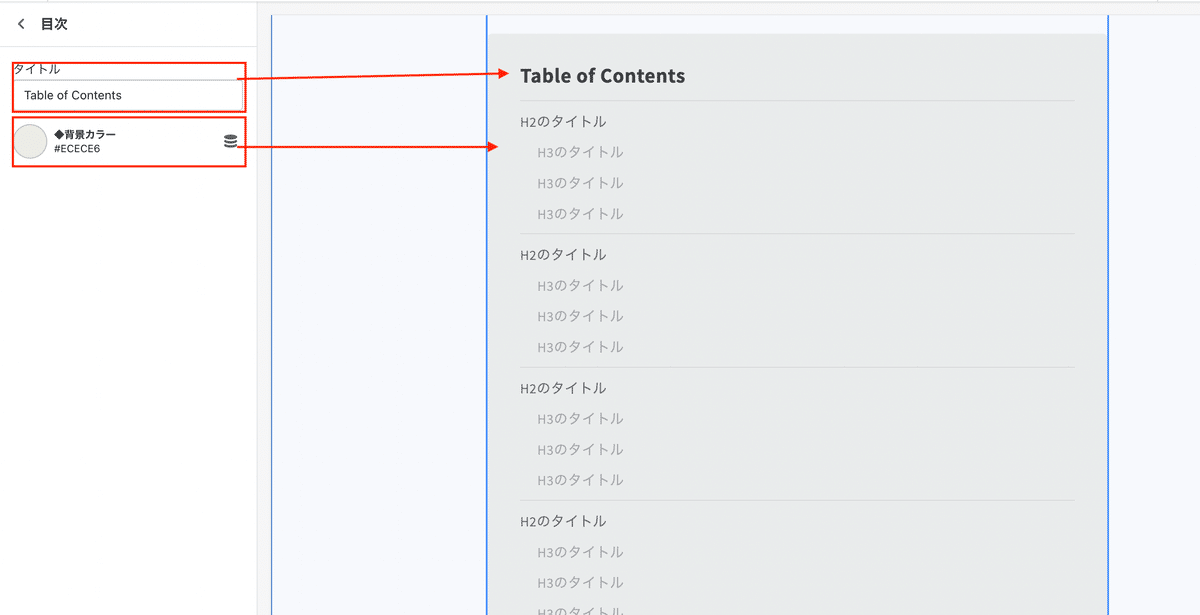
変えれるところ
・目次のタイトル
・目次の背景カラー
✔️設置方法
Step1 Sectionファイル内のmain-article.liquidを探す
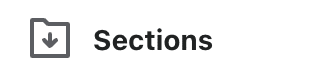
既存ファイル「main-article.liquid」を編集していきます。
Step2 Schemaに目次ブロックを追加
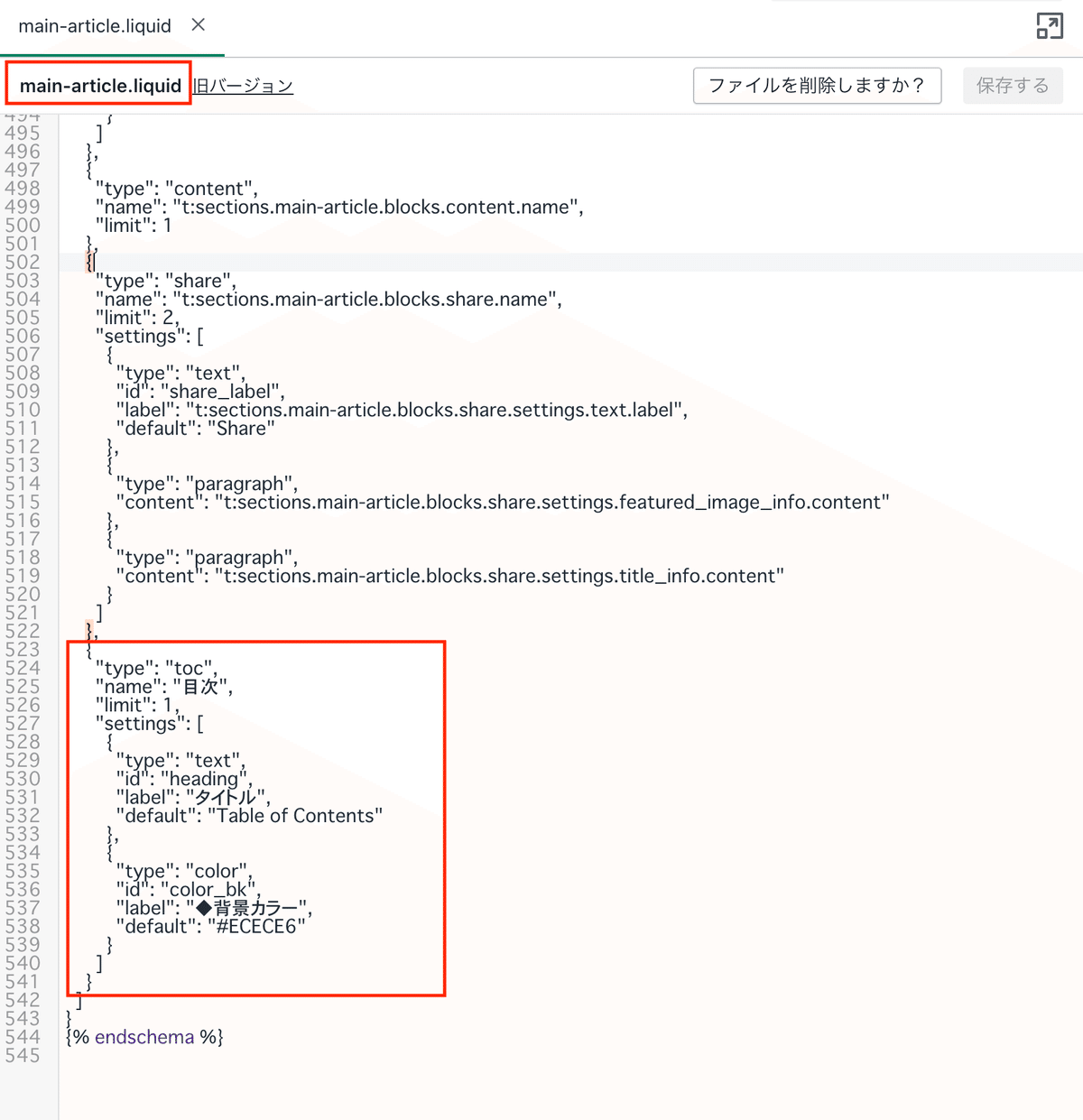
◆下記のSchemaをコピペ
{
"type": "toc",
"name": "目次",
"limit": 1,
"settings": [
{
"type": "text",
"id": "heading",
"label": "タイトル",
"default": "Table of Contents"
},
{
"type": "color",
"id": "color_bk",
"label": "◆背景カラー",
"default": "#ECECE6"
}
]
}Step3 目次SchemaをHTMLに反映
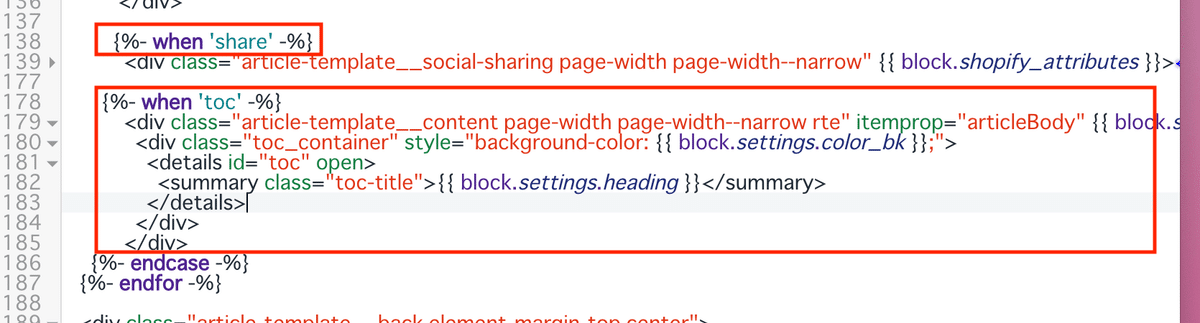
Shareの下あたりに入れました。caseの間ならどこでも。
{%- when 'toc' -%}
<div class="article-template__content page-width page-width--narrow rte" itemprop="articleBody" {{ block.shopify_attributes }}>
<div class="toc_container" style="background-color: {{ block.settings.color_bk }};">
<details id="toc" open>
<summary class="toc-title">{{ block.settings.heading }}</summary>
</details>
</div>
</div>Step4 {%- when 'content'-%}のところを差し替え

下記を探して、
{%- when 'content'-%}下記を
<div class="article-template__content page-width page-width--narrow rte" itemprop="articleBody" {{ block.shopify_attributes }}>
{{ article.content }}
</div>これで囲む
<div class="post-body"></div>Step5 JSを好きなところに追記

<script>
(function(window, document) {
const toc = document.getElementById('toc');
const selector = document.querySelector('.post-body'); // 処理対象セレクタ
if (!toc || !selector) {
return
}
const list = document.createElement('ul');
list.className = 'toc-container';
toc.appendChild(list);
const headings = selector.querySelectorAll('h2, h3'); // 対象見出しタグ
const order = [];
const stack = [{level: 1, element: list}];
// 事前処理
headings.forEach((heading) => {
const level = parseInt(heading.tagName.substring(1))
order.push(level);
});
headings.forEach((heading, i) => {
const level = parseInt(heading.tagName.substring(1));
const next = order[i + 1];
const li = document.createElement('li');
const a = document.createElement('a');
const id = 'toc-' + (i + 1);
const ul = document.createElement('ul');
// 目次要素の生成
a.textContent = heading.textContent;
a.href = `#${id}`;
li.appendChild(a);
if (level < next) {
li.appendChild(ul);
}
// リンク先の生成
heading.id = id;
// 階層構造の生成
let parent;
do {
parent = stack.pop();
} while (parent.level >= level);
parent.element.appendChild(li);
stack.push(parent);
stack.push({level: level, element: ul});
});
}(window, document));
</script>参照元:
https://itblogger-note.blogspot.com/2021/12/fast-and-simple-auto-toc.html
この辺りで一度、CMSで確認。
目次が追加されているので好きなところに挿入。
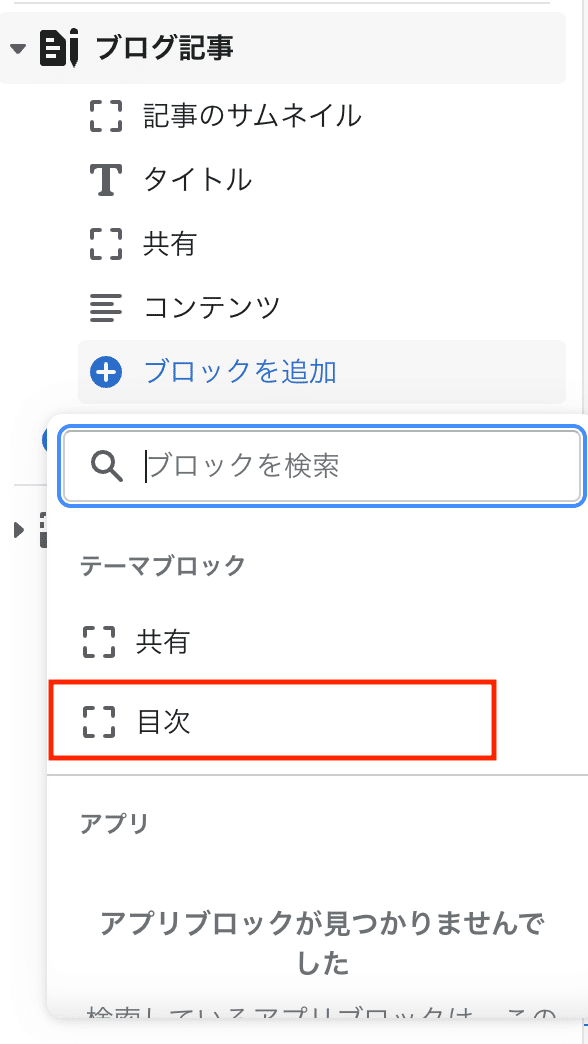
あとはお好みでレイアウト整えて下さい♪
一応、デモページ
Step6 CSSでレイアウト整える
下記のCSSを<article class="article-template">の上あたりにコピペ。
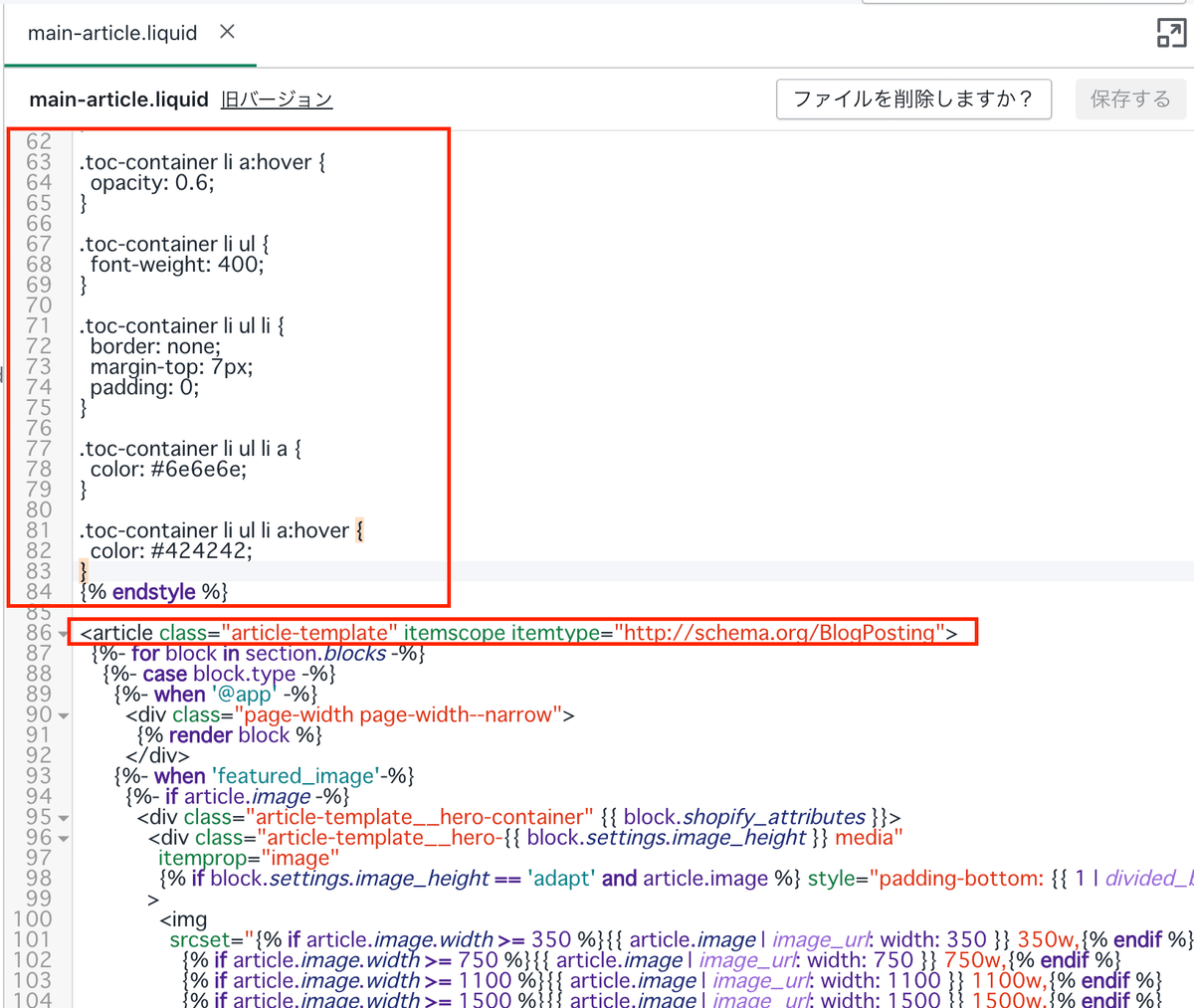
レイアウト崩れていたりCSSはお好みで変更して下さい。
ここから先は
21,561字
この記事が気に入ったらサポートをしてみませんか?
